Kaavojen kirjoittaminen on helppoa Excelissä. Joskus sinun on käsiteltävä suuria lomakkeita ja monimutkaisia kaavoja, se voi luoda kaaoksen, etenkin kun tietoja käytetään määrittelemällä solun sijainti. Sisäinen Excel 2010 -ominaisuus Nimialue auttaa sinua tässä suhteessa. Sitä käyttämällä voit määrittää lomakkeen osan nimen ja käyttää sitä sitten kaavassa helpommin ja vaivattomasti muistamalla solujen sijainteja.
Käynnistä Excel 2010 ja avaa tekninen taulukko, jota haluat käyttää Nimialue.
Esimerkki: Meillä on tekninen taulukko, joka sisältää opiskelijarekisterin. Nyt haluamme laskea kaikkien opiskelijoiden saamat kokonaispisteet, prosenttiosuuden ja luokan aseman.

Huolimatta siitä, että kunkin solun arvo on laskettu sen sijainnin mukaan Merkit sarakkeessa, annamme sille erityisen nimen avuksesi.
Mene tiedosto napsauta Asetukset ja napsauta vasemmassa ruudussa Mukauta nauha, Valitse oikeanpuoleisesta ruudusta Kaikki komennot alkaen Valitse komennot avattavat vaihtoehdot ja etsi Nimi Manager komento. Valitse nyt vasemmasta ruudusta Lisää ja osuma Uusi ryhmä, uusi ryhmä lisätään Insert -välilehti, muuta sen nimi Nimihallintaksi ja napsauta sitten Lisää >> -painike lisätäksesi Nimi Hallitsija komento äskettäin luodulle ryhmälle. Klikkaus kunnossa sulkea Excel-asetukset dialogi.

Nyt valitse Merkit -sarakkeessa määritellä sille erityinen nimi. Klikkaus Nimi Manager, avautuu valintaikkuna, napsauta Uusi nappia sisään Nimi Manager valintaikkuna lisätäksesi nimialueen.
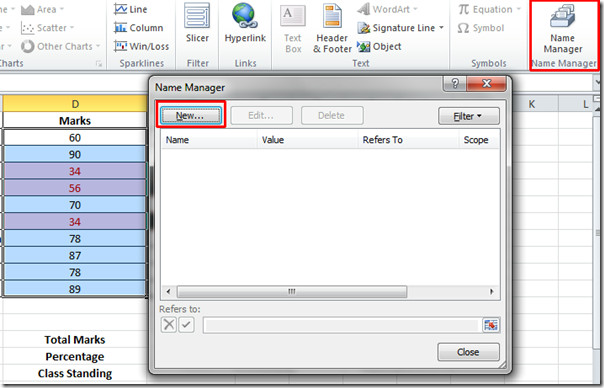
Tulet uuteen valintaikkunaan, jossa sinua pyydetään määrittelemään nimi, valitse a laajuus nimialueesta (voit valita täältä myös tietyn laskentataulukon), ja Kommentit auttaa muita ymmärtämään tämän nimen valinnan perusteet. Alla olevassa kuvakaappauksessa näet, että nimi on Merkit ja se viittaa valittuun osaan lomakkeesta. Klikkaus kunnossa jatkaa
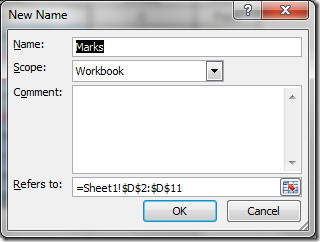
Se vie sinut takaisin Nimi Manager -valintaikkunassa voit luoda uuden nimialueen, muokata olemassa olevaa ja poistaa tietyn nimialueen napsauttamalla vastaavia painikkeita. Merkit on lisätty kohtaan Nimi Manager kuten kuvakaappauksessa näkyy. Napsauta sulje palataksesi.
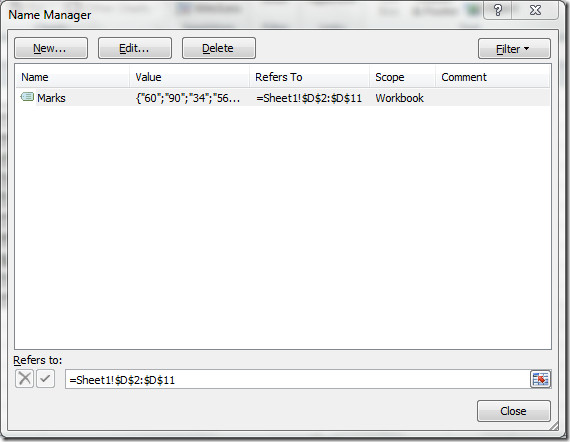
Kirjoita nyt yksinkertainen kaava soluun vieressä Markkinat yhteensä. Me kirjoitamme Merkit (aikaisemmin valittu nimialue) lisättävien solujen määrittämisen sijasta, paina Enter nähdäksesi tuloksen.

Tämä näyttää halutun tuloksen, ts. Opiskelijoiden saatujen pisteiden summan.

Noudattamalla samaa yllä mainittua prosessia määrittelemme nimialueen Markkinat yhteensä ja Prosentti.
Me määrittelemme T_Marks kokonaismerkinnästä ja prosenttimäärästä prosenttimäärä solu kuten alla olevassa kuvakaappauksessa näkyy.
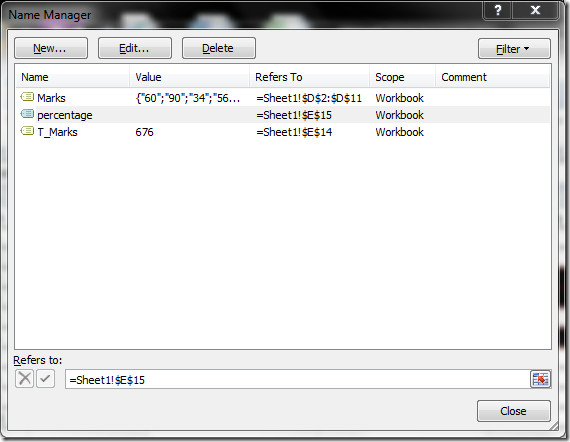
Me kirjoitamme yksinkertaisen kaavan prosenttimäärien arvioimiseksi määrittelemällä nimialue T_Marks.
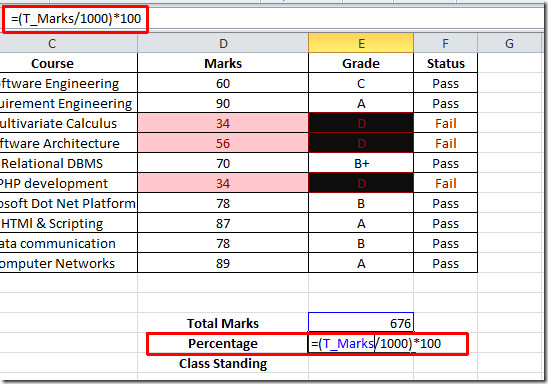
varten Luokan pysyvä kirjoitamme kaavan, jossa sanotaan, että jos prosenttimäärä on suurempi kuin 70, luokan pysyvyys olisi A luokka muuten B.
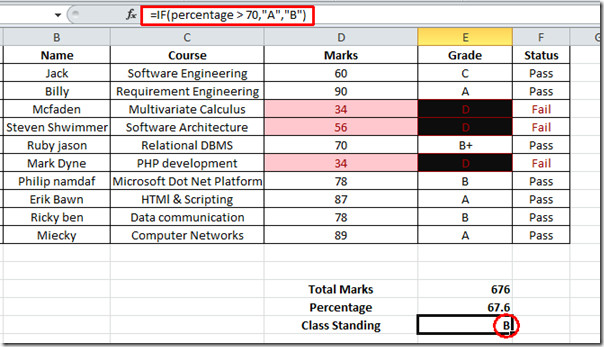













Kommentit